Как поставить две фотографии рядом на iPhone
Фотоколлажи могут помочь передать много информации в одном изображении. Они могут помочь вам отображать преобразования, сравнения и многое другое. У Apple есть довольно приличный фоторедактор в собственном приложении «Фотографии», который помогает легко выполнять большинство распространенных задач редактирования. Однако, как вы могли заметить, родной редактор не предлагает возможности размещения двух изображений рядом на вашем iPhone. Так как ты это делаешь? Давай выясним!
Лучший способ разместить два изображения рядом — создать специальный ярлык, доступ к которому можно получить через общий лист. Это автоматизирует процесс объединения, позволяя легко объединять два изображения, когда это необходимо. Вы также можете использовать приложение Pages, чтобы объединить два изображения и сохранить их на своем iPhone.
Наконец, если вы ищете более творческий контроль над своими изменениями, вы можете использовать специальное стороннее приложение для редактирования изображений. Вот как вы можете использовать любой из этих методов для объединения двух изображений на вашем iPhone.
Вот как вы можете использовать любой из этих методов для объединения двух изображений на вашем iPhone.
Программы для Windows, мобильные приложения, игры — ВСЁ БЕСПЛАТНО, в нашем закрытом телеграмм канале — Подписывайтесь:)
По теме: Как очистить место на iPhone
Способ 1: использование приложения «Ярлыки»
Используйте приведенные ниже шаги, чтобы создать специальный ярлык, который поможет вам объединить два изображения рядом на вашем iPhone.
Шаг 1. Создайте ярлык «Объединить фотографии».
Откройте приложение «Ярлыки» на iPhone и коснитесь значка «+». Если вы ранее удалили приложение на своем iPhone, вы можете использовать приведенную ниже ссылку, чтобы загрузить и установить его.
Теперь нажмите + Добавить действие.
Используйте строку поиска для поиска «Выбрать фотографии». Нажмите на то же самое, как только оно появится в результатах поиска.
Коснитесь значка > рядом с недавно добавленным действием.
Убедитесь, что для параметра «Включить» установлено значение «Все», и включите переключатель «Выбрать несколько».
Используйте строку поиска внизу, чтобы найти «Объединить изображения».
Коснитесь и выберите «Объединить изображения» в результатах поиска.
Убедитесь, что для параметра «Объединить» установлено значение «Горизонтально». Если вы не хотите комбинировать изображения по горизонтали, нажмите на нее и выберите предпочтительную ориентацию изображения.
Коснитесь значка > рядом с ориентацией изображения.
Выберите пространство, которое вы хотите отобразить между двумя объединенными изображениями. Если вы не хотите размещать свои фотографии, вы можете установить это значение равным 0.
Теперь снова используйте панель поиска внизу и найдите «Сохранить в фотоальбом». Нажмите и выберите то же самое из результатов поиска.
Нажмите «Недавние» и выберите предпочтительный альбом, в котором вы хотите хранить объединенные изображения.
Коснитесь имени по умолчанию вверху и выберите «Переименовать».
Теперь введите предпочтительное имя, которое вы сможете легко идентифицировать в своем листе обмена.
Коснитесь имени еще раз и выберите «Выбрать значок».
Нажмите и выберите предпочитаемый глиф и фон для ярлыка.
Коснитесь значка «Поделиться» внизу.
Выберите Добавить на главный экран.
Нажмите «Добавить», чтобы подтвердить свой выбор.
Нажмите «Готово».
Вот и все! Теперь ярлык будет создан и добавлен на главный экран.
Шаг 2. Используйте ярлык «Объединить фотографии».
Коснитесь только что созданного ярлыка на главном экране.
Нажмите и выберите два изображения, которые вы хотите объединить, и поместите их рядом.
Коснитесь «Добавить».
Ярлык выполнит действие и даст вам уведомление о подтверждении после завершения процесса.
Теперь вы можете перейти к выбранному альбому в приложении «Фотографии», чтобы найти объединенное изображение.
И вот как вы можете использовать ярлык для объединения двух изображений рядом на вашем iPhone.
Связанный: Как объединить дубликаты фотографий на iPhone
Способ 2: использование стороннего приложения
Вы также можете использовать сторонние приложения, чтобы размещать фотографии рядом.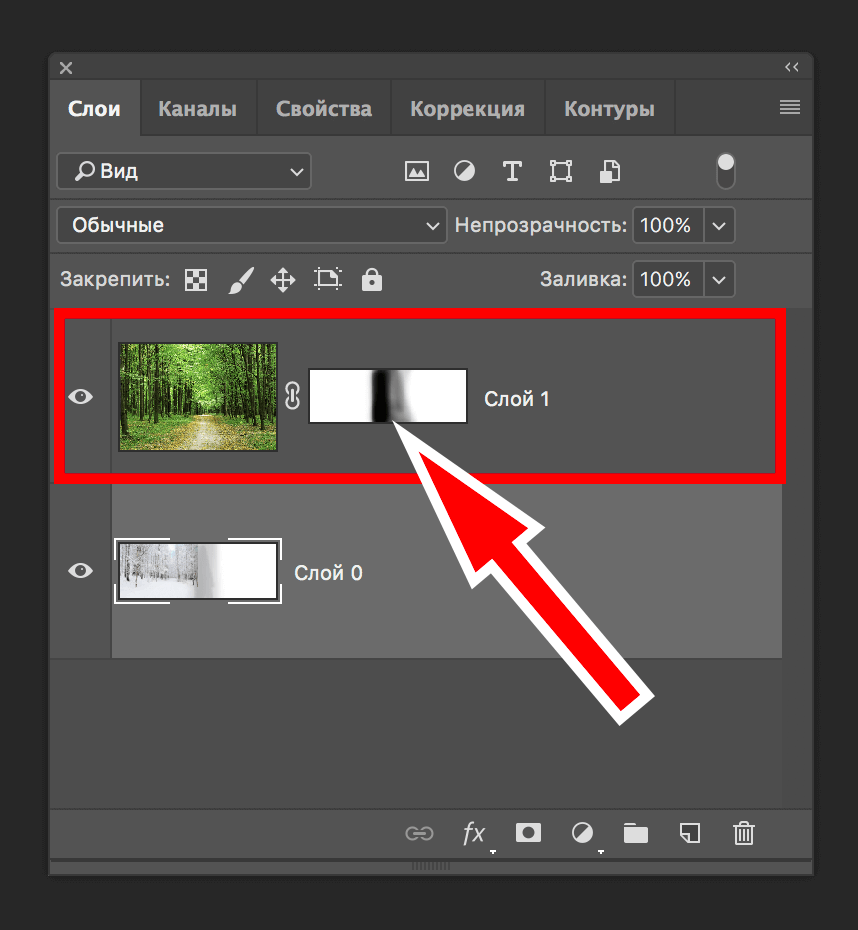 Используйте любое из приложений, упомянутых ниже, чтобы помочь вам в этом процессе.
Используйте любое из приложений, упомянутых ниже, чтобы помочь вам в этом процессе.
Вариант 1: Использование макета
Используйте ссылку ниже, чтобы загрузить и установить Layout на свой iPhone.
Откройте приложение и предоставьте ему доступ к вашим фотографиям. Теперь нажмите и выберите нужные фотографии, которые вы хотите разместить рядом.
Прокрутите макеты, показанные вверху, коснитесь и выберите параллельный макет.
Теперь вы можете перетаскивать и менять местами фотографии, если это необходимо.
Коснитесь «Отразить» или «Перевернуть», если хотите использовать любую из этих функций для своих фотографий.
Нажмите «Границы», если хотите использовать границы для своих изображений.
Нажмите «Сохранить», когда закончите.
Теперь изображение будет сохранено в приложении «Фотографии». Вы также можете поделиться изображением, используя один из вариантов обмена, показанных вам внизу.
И вот как вы можете размещать изображения рядом с помощью приложения Layout.
Связанный: iOS 16: как сделать стикеры из фотографий
Вариант 2. Использование Canva
Вот как вы можете использовать Canva для размещения изображений рядом на вашем iPhone.
Загрузите и установите Canva на свой iPhone по ссылке ниже.
Откройте Canva и войдите в систему удобным для вас способом.
После входа в систему коснитесь значка + в правом нижнем углу.
Выберите желаемый размер холста. Давайте использовать Плакат (Пейзаж) для этого примера.
Теперь будет создан новый документ, и вам будут показаны различные шаблоны, предлагаемые Canva. Коснитесь и переключитесь на Элементы.
Прокрутите вниз и коснитесь «Просмотреть все» рядом с «Сетки».
Коснитесь и выберите вторую сетку, чтобы разместить фотографии рядом.
Теперь сетка будет добавлена на ваш холст. Коснитесь «Интервал» внизу, чтобы изменить расстояние между фотографиями.
Используйте ползунок, чтобы увеличить или уменьшить интервал по своему усмотрению.
Нажмите X, когда закончите.
Нажмите значок + еще раз.
Теперь нажмите Загрузки.
Нажмите Загрузить файлы вверху.
Коснитесь и выберите «Библиотека фотографий».
Нажмите и удерживайте свое первое изображение. Коснитесь «Выбрать».
Коснитесь второй фотографии, которую хотите разместить рядом.
Нажмите «Добавить» в правом верхнем углу после выбора фотографий.
Теперь ваши фотографии будут загружены в Canva. Нажмите на свою первую фотографию.
Теперь коснитесь и перетащите изображение на первый заполнитель, чтобы поместить его внутрь него.
Нажмите + еще раз и выберите второе изображение из ваших загрузок.
Перетащите изображение во второй заполнитель, как мы сделали для первого изображения.
Дважды коснитесь изображения, если хотите изменить его положение в заполнителе.
Коснитесь и перетащите изображение, чтобы изменить его положение.
Нажмите и перетащите угол, чтобы изменить размер изображения, если это необходимо.
Когда вы будете довольны окончательным изображением, коснитесь значка «Экспорт» в правом верхнем углу.
Нажмите «Загрузить».
Выберите нужный формат и размер.
Нажмите «Загрузить».
Теперь изображение будет обработано и экспортировано, нажмите «Сохранить изображение», как только появится лист обмена.
Теперь изображение будет сохранено в вашем приложении «Фотографии». И вот как вы можете использовать Canva, чтобы размещать изображения рядом на вашем iPhone.
Связанный: Как поделиться фотографиями и видео с камеры в общую библиотеку на iPhone
Вариант 3: Использование Instagram
Вы также можете использовать Instagram, чтобы размещать изображения рядом. Это может пригодиться, если вы используете платформу социальных сетей, так как вам не нужно будет загружать дополнительные приложения на свой iPhone.
Откройте Instagram и проведите пальцем вправо, чтобы открыть камеру. Убедитесь, что история выбрана внизу.
Убедитесь, что история выбрана внизу.
Коснитесь значка «Макет» слева от вас.
Коснитесь «Изменить сетку».
Выберите последний макет, чтобы разместить изображения рядом.
Коснитесь значка галереи в левом нижнем углу.
Коснитесь и выберите свое первое изображение.
Нажмите значок галереи еще раз и выберите второе изображение.
Второе изображение теперь будет автоматически добавлено ко второму заполнителю. Используйте жест щипка, чтобы изменить размер изображения.
Двумя пальцами перемещайте изображения по мере необходимости.
Нажмите на галочку внизу, когда вы довольны своим изображением.
Теперь нажмите на 3 точки () значок меню в правом верхнем углу.
Выберите Сохранить.
Теперь вы можете отказаться от своего черновика, так как созданное вами изображение теперь будет сохранено в приложении «Фотографии» на вашем iPhone.
И вот как вы можете использовать приложение Instagram, чтобы разместить два изображения рядом на вашем iPhone.
Мы надеемся, что этот пост помог вам легко размещать изображения рядом на вашем iPhone. Если у вас возникнут какие-либо проблемы или у вас возникнут дополнительные вопросы, не стесняйтесь обращаться к нам, используя комментарии ниже.
СВЯЗАННЫЕ С
Программы для Windows, мобильные приложения, игры — ВСЁ БЕСПЛАТНО, в нашем закрытом телеграмм канале — Подписывайтесь:)
3 способа объединить библиотеки фотографий на Mac без дубликатов
Photos (также известные как Apple Photos) на Mac позволяют создавать несколько библиотек для организации ваших фотографий. Иногда вам может понадобиться объединить ваши библиотеки фотографий. Во многих случаях слияние может привести к дублированию фотографий. Эта статья покажет вам, как легко объединить библиотеки фотографий на Mac без дубликатов.
- Способ 1. Объединение библиотек фотографий путем перемещения фотографий
- Способ 2. Объединение фотобиблиотек с помощью iCloud
- Способ 3.
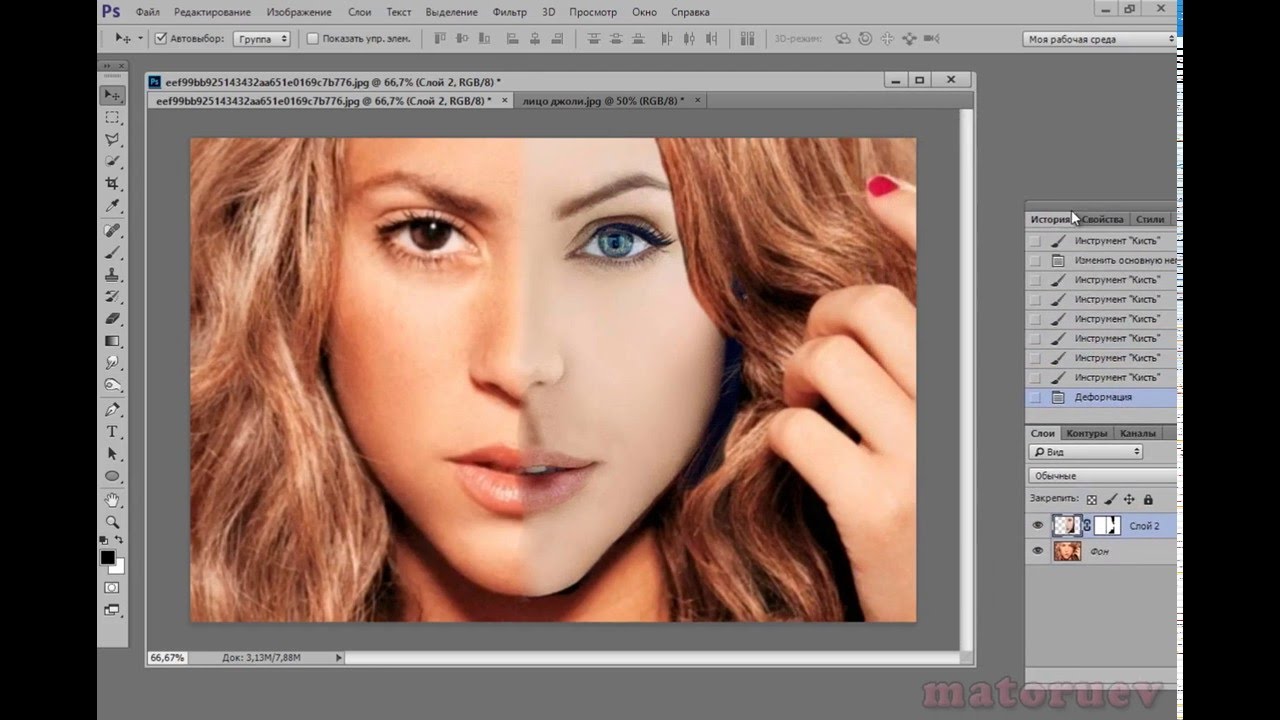 Объединение фотобиблиотек через Show Package Contents
Объединение фотобиблиотек через Show Package Contents
Способ 1. Как объединить библиотеки фотографий на Mac путем перемещения фотографий
Примечание: Независимо от используемого метода рекомендуется сделать резервную копию ваших библиотек перед объединением.
Вот сценарий. На вашем Mac есть две библиотеки: библиотека 1 и библиотека 2. И вы хотите объединить библиотеку 2 с библиотекой 1. Просто выполните следующие действия.
Шаги: как объединить две библиотеки фотографий на Mac
1. На рабочем столе Mac создайте новую папку и дайте ей описательное имя, например «Экспортированные фотографии».
2. Дважды щелкните библиотеку фотографий 2, чтобы открыть ее в программе «Фото».
3. В Фото выберите Библиотека на левой боковой панели, а затем нажмите Все фото .
4. В строке меню в верхней части экрана выберите Изменить > Выбрать все .
5. Выберите Файл > Экспорт > Экспорт фотографий .
6. В появившемся диалоговом окне настройте параметры экспорта в соответствии с вашими потребностями. Щелкните Экспорт .
7. Выберите вновь созданную папку и нажмите Экспорт .
8. Когда все изображения из фотобиблиотеки 2 будут экспортированы, появится сообщение Export Complete .
9. Дважды щелкните библиотеку фотографий 1, чтобы открыть ее в программе «Фото». Нажмите Switch , когда появится запрос.
10. В верхней строке меню выберите Файл > Импорт .
11. Выберите папку, содержащую экспортированные фотографии, и нажмите Review for Import .
12. Нажмите Импортировать все новые фотографии .
По завершении импорта две библиотеки фотографий будут объединены. Все фотографии в библиотеке 2 будут в библиотеке 1. При необходимости вы можете удалить библиотеку 2, чтобы освободить место.
Все фотографии в библиотеке 2 будут в библиотеке 1. При необходимости вы можете удалить библиотеку 2, чтобы освободить место.
На шаге 6 вы можете выбрать тип файла, размер и другие параметры экспортируемых фотографий. Вы можете экспортировать фотографии в максимально возможном качестве.
Если вы хотите получить наилучшее качество и не слишком заботитесь о редактировании своих фотографий, выберите параметр «Экспорт неизмененного оригинала» на шаге 5.
Обратите внимание, что все альбомы в библиотеке фотографий 2 исчезнут после слияние.
Совет: как объединить библиотеки фотографий без дубликатов
Если дубликаты появляются после объединения библиотек, вы можете избавиться от них. Ненужные дубликаты занимают место и могут сделать просмотр фотографий менее приятным. Вы можете легко удалить их.
1. Загрузите и установите Cisdem Duplicate Finder. Открой это.
Скачать бесплатно
2. Перетащите в нее объединенную библиотеку. Щелкните Сканировать .
3. После завершения сканирования вы увидите окно результатов.
4. На подвкладке Duplicate под вкладкой Images отображаются все точные дубликаты. На подвкладке Аналогично отображаются визуально дублирующиеся фотографии разных размеров и визуально похожие фотографии.
5. Cisdem Duplicate Finder автоматически выбрал все точные дубликаты для удаления.
Это также помогает вам массово выбирать все версии более низкого качества для удаления.
6. Нажмите Удалить , чтобы удалить все выбранные фотографии.
Способ 2. Как объединить несколько библиотек фотографий на Mac с помощью iCloud
Если вы уверены, что у вас достаточно места в iCloud, вы можете объединить свои библиотеки фотографий в iCloud Photos. Например, если объединенная библиотека будет иметь размер 100 ГБ, вам потребуется более 100 ГБ свободного места в iCloud. Также убедитесь, что у вас хорошее интернет-соединение.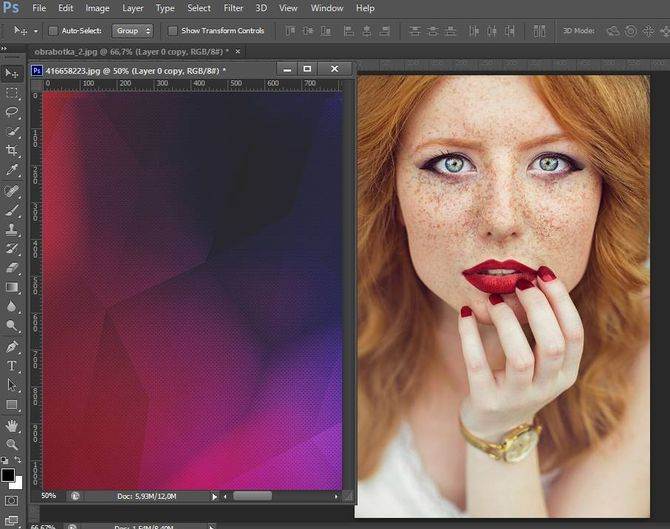
Я легко объединил две библиотеки фотографий на своем iMac, используя новую учетную запись iCloud. Процесс не занял много времени, потому что обе библиотеки были очень маленькими. Если у вас есть гигабайты фотографий, это может занять несколько часов или даже больше. Ниже приведены шаги.
1. В браузере войдите в iCloud и нажмите «Фото», чтобы перейти к «Фото iCloud».
2. Дважды щелкните библиотеку фотографий 2, чтобы открыть ее в программе «Фото».
3. В строке меню выберите Фото > Настройки .
4. На вкладке Общие щелкните Использовать как системную библиотеку фотографий .
5. Перейдите на вкладку iCloud и установите флажок Фото iCloud . Включите параметр Загрузить оригиналы на этот Mac .
6. Все фотографии из библиотеки фотографий 2 будут загружены в iCloud Photos. Дождитесь завершения загрузки.
7. Дважды щелкните библиотеку фотографий 1, чтобы открыть ее в программе «Фото». Нажмите Switch , когда появится запрос.
Нажмите Switch , когда появится запрос.
8. Повторите шаги 3, 4 и 5. Затем дождитесь завершения загрузки.
9. Начнется загрузка фотографий. Подождите, пока это закончится.
Теперь библиотеки фотографий объединены.
Примечание. Если на вашем Mac установлена более ранняя версия macOS, вы не найдете флажок «Фото iCloud» на шаге 5. Вместо этого установите флажок «Библиотека фотографий iCloud».
Этот метод имеет два преимущества. В процессе слияния точные дубликаты фотографий будут автоматически обнаружены и удалены. В результате объединенная библиотека не будет иметь дубликатов. Кроме того, объединенная библиотека сохранит все, например альбомы и ключевые слова.
Способ 3. Как объединить библиотеки фотографий на Mac с помощью Show Package Contents
1. В Finder на Mac перейдите в папку Pictures . Здесь обычно находятся ваши библиотеки фотографий.
2. Щелкните библиотеку 2, удерживая клавишу Control, и выберите Показать содержимое пакета .
3. Теперь вам представлены несколько папок. Один из них называется оригиналы .
4. Дважды щелкните библиотеку 1, чтобы открыть ее в программе «Фото».
5. Перетащите папку с именем originals в Фото.
6. Подождите, пока не появится сообщение Успешно импортированные файлы .
Примечание: В последних версиях macOS, таких как macOS Catalina, macOS Big Sur и macOS Monterey, папка называется originals. В более ранних версиях, таких как macOS High Sierra, папка называется Masters.
При использовании этого метода что-то из библиотеки 2 будет отсутствовать, например альбомы, правки, ключевые слова и описания.
Вот сценарий. У вас есть старая библиотека iPhoto, и вы хотите объединить ее со своей библиотекой фотографий. Но Фото не может открыть библиотеку iPhoto. В таком случае этот метод может помочь.
Заключение
Можно иметь одну, две, три и даже больше библиотек для Фото на Mac, например, одну для личных фотографий и одну для рабочих фотографий.
